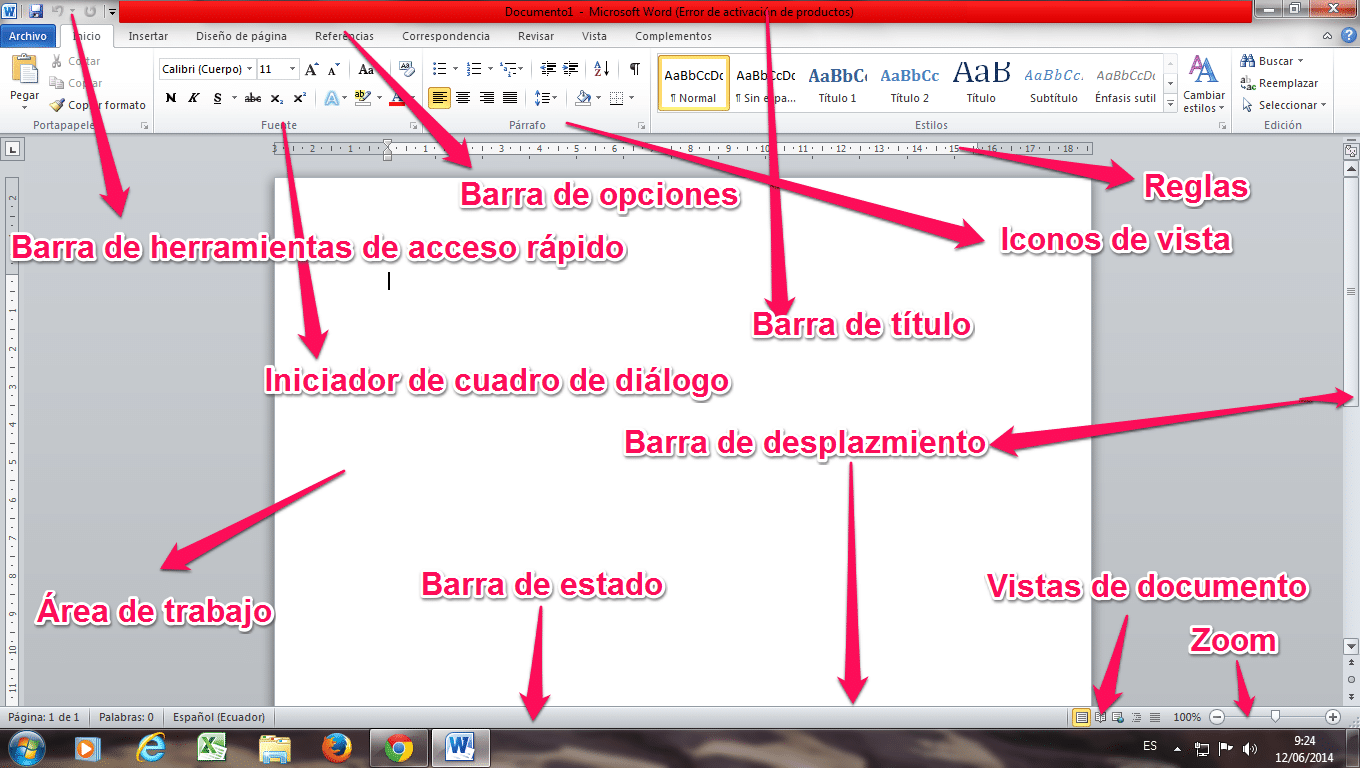
รู้จักองค์ประกอบของหน้าต่าง Word
โดยทั่วไปแล้ว ผ่านการใช้โปรแกรมเหมือนกับ Word ทุกวัน มีความเขลาอย่างมากในส่วนของผู้ใช้ ความจริงก็คือในประวัติศาสตร์หลายปีมานี้มีการเปลี่ยนแปลงมากมาย ด้วยเหตุนี้เราจะรู้ว่า องค์ประกอบของหน้าต่าง Word
องค์ประกอบของหน้าต่าง Word
- แถบเมนู
- แถบเครื่องมือมาตรฐาน
- แถบตัวเลือกไอคอนเครื่องมือ
- ไอคอนเครื่องมือ
- แถบเลื่อน
- มุมมองเอกสารและแถบสถานะ
- พื้นที่ทำงาน
- ช่วยเหลือและค้นหาหน้าต่าง
องค์ประกอบของหน้าต่าง Word แถบเมนู
นี่เป็นจุดแรกในการเข้าถึงเครื่องมือและการใช้งานโปรแกรมทั้งหมด นี้มาพร้อมกับรูปแบบทั่วไป และจากที่นี่เป็นที่ที่เราจะพบองค์ประกอบทั้งหมดที่ Word มาพร้อมกับ ซึ่งจัดเรียงเป็นหมู่คณะผ่านเมนูแบบเลื่อนลง
องค์ประกอบของหน้าต่าง Word แถบเครื่องมือมาตรฐาน
นี่เป็นหนึ่งในแถบเครื่องมือที่โดดเด่นเหนือสิ่งอื่นใด ในที่นี้ เราจะพบตัวเลือกที่ใช้บ่อยที่สุด เช่น บันทึกไฟล์ เปิด คัดลอกและวาง ตัดและพิมพ์ นอกจากนี้เรายังสามารถค้นหาปุ่มช่วยเหลือ ซูม หรือไอคอนที่เปิดใช้งานหรือปิดใช้งานแถบเครื่องมือ นอกจากนี้ยังมีแถบด้านข้างหรือแกลเลอรี่ภาพ
แถบตัวเลือกไอคอนเครื่องมือ
แถบนี้ใช้เพื่อเลือกกลุ่มของไอคอนเครื่องมือที่เราต้องการได้รับ ในช่วงหลายปีที่ผ่านมา หลายสิ่งหลายอย่างได้ควบคู่กันไป ในเวลาเดียวกัน ผู้เขียนถูกบังคับให้วางไอคอนของเครื่องมือในลักษณะที่สะดวกสบายยิ่งขึ้น ในบรรดาสิ่งที่โดดเด่น: รูปแบบ องค์ประกอบของเอกสาร การออกแบบ ตาราง บทวิจารณ์ และกราฟิก
ไอคอนเครื่องมือ
ซึ่งสามารถเห็นได้ในไอคอนเครื่องมือทั้งหมด ขึ้นอยู่กับกลุ่มที่เลือก ทั้งหมดนี้มีคำอธิบายสั้น ๆ ที่แสดงหน้าที่ซึ่งปรากฏแก่เราเมื่อเราวางตัวเองบนไอคอนและรอสองสามวินาที
ลักษณะเด่นที่สุดที่เราเคยใช้มาบ้างในบางครั้งคือไอคอนรูปแบบที่เราสามารถเลือกแบบอักษรที่จะใช้ได้ ในสิ่งเหล่านี้ เราสามารถเพิ่ม ใส่สี ใช้ตัวเอียง แทรกรูปภาพ หรือจัดข้อความให้อยู่ตรงกลาง
แถบเลื่อน
เรามีแถบเลื่อนแนวนอนและแนวตั้ง ซึ่งเราสามารถเลื่อนดูเอกสารจากบนลงล่าง และจากซ้ายไปขวา ในทำนองเดียวกัน ภายในหน้าต่างนี้ เราสามารถแบ่งหน้าเอกสารได้หลายวิธี เช่น ความคิดเห็น การแก้ไข ส่วนต่างๆ ตามเขตข้อมูล ตาราง กราฟิก บันทึกย่อ และชื่อเรื่อง
มุมมองเอกสารและแถบสถานะ
ในส่วนนี้ เราสามารถเปลี่ยนเลย์เอาต์ของมุมมองในเอกสารภายในส่วนล่างซ้ายโดยใช้มุมมองต่างๆ เช่น แบบร่าง ไดอะแกรม เลย์เอาต์ แบบเต็มหน้าจอ และแผ่นจดบันทึก ทั้งหมดนี้เราใช้ในบางจุดในงาน Word ของเรา เกี่ยวกับสถานะ การทำเช่นนี้จะไม่ให้ภาพรวมที่รวดเร็วขึ้นของจำนวนหน้าในเอกสาร การสะกดคำ และคำที่มีอยู่
พื้นที่ทำงาน
ณ จุดนี้ เราจะสามารถเขียนเอกสารของเรา นอกจากนั้น เราสามารถเข้าถึงตัวเลือกต่าง ๆ ได้มากมาย ซึ่งถ้าเราคลิกปุ่มเมาส์ขวาและเลือกบล็อกข้อความวลี จะสามารถเห็นตัวเลือกต่างๆ
ช่วยเหลือและค้นหาพื้นที่
ในที่สุด เราก็มีพื้นที่นี้ ซึ่งเราสามารถแนะนำรูปแบบการค้นหาได้ โปรแกรมนี้จะช่วยให้เราได้รับผลลัพธ์โดยตรงและด้วยการใช้แผงด้านข้างซึ่งเราจะเห็นผลลัพธ์ของการค้นหาที่เราสะท้อนให้เห็น
หากคุณชอบข้อมูลส่วนนี้ เราขอเชิญคุณตรวจสอบเว็บไซต์ของเราเพื่อให้คุณสามารถเรียนรู้บทความเพิ่มเติมเช่น APU .คืออะไร และซีพียูต่างกันอย่างไร? ในทำนองเดียวกัน เราฝากวิดีโอต่อไปนี้ไว้ให้คุณเพื่อให้คุณสามารถเรียนรู้เพิ่มเติมเกี่ยวกับ องค์ประกอบของหน้าต่าง Word